Las lentes de Snapchat ahora están en Microsoft Teams y brindan a los usuarios más de 20 selecciones de filtros con animaciones divertidas o efectos simples para mejorar las videollamadas.
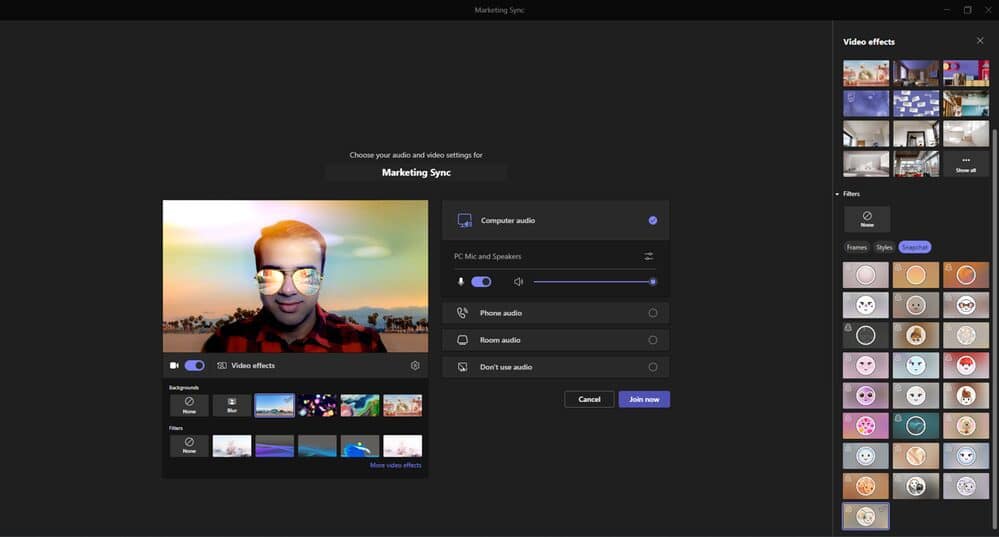
El gigante del software anunció que lanzaría las lentes esta semana. Inicialmente, estará disponible para los clientes de Teams for Work que ejecutan la versión "Clásica" de Teams y "estará disponible en New Teams a finales de año calendario".
Después de años de distanciarse de Microsoft, Snap finalmente llega a su ecosistema de productos. Esta semana, los usuarios globales de Microsoft Teams podrán usar algunas lentes de Snapchat en sus reuniones. Se integrará directamente en la aplicación de colaboración, por lo que los usuarios no tendrán que descargar los filtros ni tener otra aplicación para usarlos.
“Teams es su lugar de trabajo moderno, ahora más inteligente con IA, para 280 millones de personas en todo el mundo”, escribió Jen Bradley, Product Marketing for Microsoft Teams, en una publicación de blog . “Y se volvió mucho más entretenido con la integración de lentes de Snapchat, posible gracias al kit de cámara de Snap.
Los lentes permiten a los usuarios agregar efectos de realidad aumentada (AR) a las videollamadas, brindando una interacción humana más animada a las reuniones. AR captura y procesa información sobre nuestro entorno físico y luego la superpone con objetos virtuales e información, lo que nos permite ver y experimentar el mundo de una manera diferente”.
La colección de Snapchat Lenses consta de los conocidos filtros extravagantes de Snap, pero Microsoft dijo que también incluiría el "aspecto suave", que simplemente pulirá el aspecto de los usuarios sin animaciones adicionales. Además, las Lentes de Snapchat son opcionales y se pueden activar de dos maneras diferentes:
Habilitar lentes de Snapchat antes de ingresar a una reunión:
- Haga clic en "Efectos de vídeo"
- Luego "Más efectos de video"
- Desplácese hacia abajo en el panel derecho y seleccione "Snapchat" en la categoría "Filtros"
- Desplácese hacia abajo para ver todo y seleccione su lente favorito
- Haga clic en "Únete ahora"
Habilitar Lentes de Snapchat cuando ya estás en una reunión:
- Haga clic en "Más..." en la parte superior de la pantalla de su reunión
- Haga clic en "Efectos de vídeo"
- Desplácese hacia abajo en el panel derecho y seleccione "Snapchat" en la categoría "Filtros"
- Desplácese hacia abajo para ver todo y seleccione su lente favorito
- Haga clic en "Vista previa" para ver su Lens seleccionado sin que otros lo vean todavía o "Aplicar" para activar su Lens favorito
Esta nueva colaboración entre Snap y Microsoft sigue a la noticia sobre el lanzamiento de la versión Progressive Web App (PWA) de Snapchata la tienda de Microsoft. Fue un poco sorprendente en ese entonces debido al trato de Microsoft hacia Microsoft en el pasado. Para recordar, Snap se negó a crear una aplicación dedicada para teléfonos con Windows, negando su servicio a un grupo específico de personas que usaban el sistema operativo de Microsoft.
Los desarrolladores intentaron llevar Snapchat a Windows usando aplicaciones de Snapchat de terceros en la tienda de aplicaciones de Windows Phone. Sin embargo, las aplicaciones se eliminaron y Snap bloqueó las cuentas de cualquier persona que usara los "programas no autorizados". Algunos creen que esto contribuyó a la caída de los teléfonos con Windows.
Sin embargo, el comportamiento de Snap hacia Microsoft parece estar cambiando lentamente. Con esto, además de la aplicación Snapchat en Microsoft Store y las lentes Snapchat en Teams, es posible que veamos más productos Snap dentro del ecosistema de productos y servicios de Microsoft en el futuro.
Anuncio: Comparación de precios y seguimiento de precios de más de 600,000 productos: consulte Comparador de precios y ofertas online
- NGLTYQ?:uenta con su apoyo. Considere contribuir con el botón a continuación para seguir brindando contenido excelente.
Ya conoces nuestro canal de YouTube? ¡Suscríbete!
Te ha resultado útil esta información? Tus comentarios nos ayudan a mejorar esta web
Si te ha gustado esta información, por favor apoya nuestro trabajo y este sitio web: compartir o comentar este artículo es un buen comienzo!. Para cualquier duda puedes dejarnos su comentario recibirás una respuesta lo mas rápido posible.
Puedes seguirnos en Twitter o unirse a nuestro Fan Page Facebook , Grupo Facebook, Instagram, Suscribirte a nuestro canal de You Tube para mantenerse actualizado sobre lo último en tecnología móvil e informática en general










